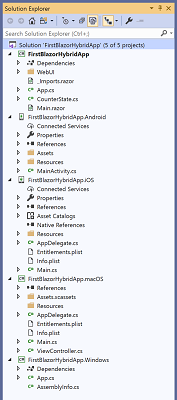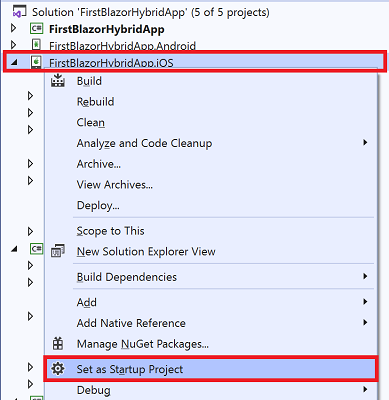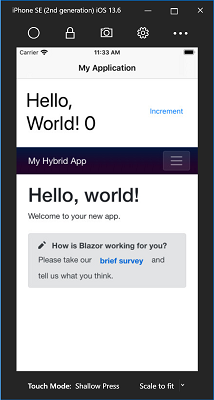Membangun aplikasi hibrid pertama Anda
Penting
Proyek ini adalah rilis eksperimental. Kami harap Anda mencoba Experimental Mobile Blazor Bindings dan memberikan umpan balik di https://github.com/xamarin/MobileBlazorBindings.
Cara term mudah untuk mulai menggunakan Experimental Mobile Blazor Bindings untuk membangun aplikasi hibrid adalah dengan membuat proyek awal dari baris perintah. Templat ini mendukung pembuatan aplikasi untuk Android, iOS, WPF (Windows), dan macOS.
Catatan
Jika Anda belum melakukannya, periksa prasyarat dan instruksi penginstalan templat.
Buka jendela prompt perintah atau shell
Buat proyek Anda dengan menjalankan perintah ini:
dotnet new blazorhybrid -o FirstBlazorHybridAppIni akan membuat folder bernama
FirstBlazorHybridAppdengan file solusi (SLN) dan lima proyek di sub-direktori:FirstBlazorHybridApp/FirstBlazorHybridApp.csproj- ini adalah proyek bersama yang akan berisi UI hibrid dan logika aplikasi Anda. Artinya, ini akan berisi UI asli dan UI web semuanya menggunakan sintaks Razor.FirstBlazorHybridApp.Android/FirstBlazorHybridApp.Android.csproj- ini adalah proyek "backend" untuk menargetkan perangkat Android. Di Windows atau Mac, Anda dapat menjalankan proyek ini untuk meluncurkan aplikasi di Android Emulator.FirstBlazorHybridApp.iOS/FirstBlazorHybridApp.iOS.csproj- ini adalah proyek "backend" untuk menargetkan perangkat iOS. Di Mac, Anda dapat menjalankan proyek ini untuk meluncurkan aplikasi di Simulator iOS. Di Windows Anda juga dapat menjalankannya jika Anda memiliki Mac yang dipasangkan.FirstBlazorHybridApp.Windows/FirstBlazorHybridApp.Windows.csproj- ini adalah proyek "backend" untuk menargetkan perangkat Windows menggunakan Windows Presentation Foundation (WPF). Di Windows Anda dapat menjalankan proyek ini untuk meluncurkan aplikasi.FirstBlazorHybridApp.macOS/FirstBlazorHybridApp.macOS.csproj- ini adalah proyek "backend" untuk menargetkan perangkat macOS. Di Mac, Anda dapat menjalankan proyek ini untuk meluncurkan aplikasi.
Anda sekarang siap untuk membuka solusi di Visual Studio. Untuk membuka solusi, Anda dapat mengklik dua kali file SLN di disk Anda, atau Anda dapat terlebih dahulu membuka Visual Studio 2019, pilih
File/ /OpenProject/Solution, lalu navigasi ke folder baru yang Anda buat dan pilih .FirstBlazorHybridApp.slnSolusi di Visual Studio akan terlihat seperti ini:Untuk menjalankan proyek, Anda harus mengatur salah satu proyek "backend" sebagai proyek startup Anda. Di Penjelajah Solusi, klik kanan pada proyek Android, iOS, Windows, atau macOS dan pilih
Set as StartUp Project.Tekan F5 untuk meluncurkan proyek di emulator atau di perangkat (tergantung pada proyek yang dipilih) dengan debugger terpasang (atau tekan Ctrl+F5 untuk berjalan tanpa debugger)
- Tips: Jika Anda ingin menjalankan proyek iOS di Simulator iOS, pastikan Anda memilih
iPhoneSimulatortarget dari toolbar Visual Studio, bukaniPhone.
- Tips: Jika Anda ingin menjalankan proyek iOS di Simulator iOS, pastikan Anda memilih
Aplikasi pertama Anda akan diluncurkan di emulator atau di perangkat dan terlihat seperti ini:
Selamat, Anda telah membuat dan menjalankan aplikasi hibrid Experimental Mobile Blazor Bindings pertama Anda!
Tip
Jika Anda mengalami masalah, lihat panduan pemecahan masalah.
Tip
Lihat topik opsi templat tingkat lanjut untuk opsi lainnya saat membuat proyek baru.
Langkah berikutnya
- Untuk mempelajari selengkapnya tentang cara kerjanya, buka Panduan Halo Dunia Hibrid.
- Untuk mempelajari cara berbagi UI web dengan Aplikasi Web Blazor, buka Panduan UI Web Bersama.